オーバーウォッチは、ブリザードエンタテインメントが発行する人気のあるチームベースのマルチプレイヤーファーストパーソンシューティングゲームです。 オーバーウォッチは、ゲームのスキルを向上させるために、さまざまなキャラクターのすべてのタイプを提供します。 オーバーウォッチのハイライトシステム機能は、最後のXNUMX試合からのゲームの素晴らしい瞬間を自動保存します。
しかし、これらの瞬間はゲームからログアウトすると失われます。これらの思い出に残る瞬間やゲームプレイ全体を保存したい場合は、この記事で推奨されている録画ツール「スクリーンレコーダー」を使用すると役立ちます。 オーバーウォッチでハイライトを記録する 高品質で。

パート1.オーバーウォッチでハイライトを記録する最良の方法
オーバーウォッチはゲームのハイライトをキャプチャできますが、ゲームのビデオクリップをコンピューターに保存することはできません。 オーバーウォッチのハイライトを時間制限なしで自由に記録するには、 Apeaksoft スクリーンレコーダー あなたの最良の選択になることができます。 Apeaksoft Screen Recorderは、ローカルまたはオンラインのビデオ、オーディオ、オーバーウォッチゲームをさまざまな形式で記録し、高品質のスクリーンショットを撮るためのプロフェッショナルな画面記録ツールです。

4,000,000+ ダウンロード
オーバーウォッチのハイライトをキャプチャする手順
ステップ1 ゲームレコーダーを無料でダウンロードしたら、コンピューターにインストールして起動します。

ステップ2 選択する ビデオレコーダー オプションをクリックして カスタマイズ 記録エリアを選択します。 記録領域のフレームをドラッグして、オーバーウォッチゲームの記録に適した領域サイズを選択できます。

ステップ3 両方を保持 システムサウンド マイク オプションオン。 次にクリック REC ボタンをクリックして、Overwatchゲームプレイの記録を開始します。 同時に、チームメイトとオーバーウォッチゲームをプレイできます。 次に、ハイライト期間を含むオーバーウォッチゲームプレイのプロセス全体を記録します。

ステップ4 オーバーウォッチのハイライトの記録中に、書き込みボタンをクリックして描画したり、記録に注釈を追加したりできます。ゲーム終了後、クリックしてください Force Stop ボタンをクリックして、コンピューターでオーバーウォッチゲームプレイをプレビューして保存します。

オーバーウォッチゲームのハイライトを編集したいですか? Apeaksoft 動画変換 究極 長いオーバーウォッチゲームプレイビデオでも、ソーシャルプラットフォームにアップロードする前に、オーバーウォッチのハイライトをトリミングして完成させるのに役立ちます。
人々はまた尋ねます:パート2.オーバーウォッチハイライトをオンラインでキャプチャする方法
サードパーティのパッケージをインストールしたくない場合は、このオンライン方法を試して、オーバーウォッチのハイライトを記録できます。 Apeaksoft フリーオンライン 画面録画 は、オーバーウォッチのゲームプレイのキャプチャ、オンラインビデオとオーディオの録音、ビデオチュートリアル、オンライン会議などを可能にするユニバーサルスクリーンキャプチャツールです。
このオンラインオーバーウォッチハイライトレコーダーは完全に無料で使用できます。 システムの音声と自分の声を録音できます。 さらに、ビデオの品質とフレームレートを調整し、オーバーウォッチのハイライトをMP4またはWMV形式で保存できます。
ステップ1 この無料オンラインスクリーンレコーダーの公式サイトにアクセスしてください。 クリック 録音を開始 ランチャーをダウンロードするボタン。
ステップ2 [コンピューター] ボタンをクリックして、オーバーウォッチ ゲームの記録領域を設定します。ホーン ボタンとマイク ボタンをクリックして、システム サウンドとマイクを有効にします。
ステップ3 オーバーウォッチゲームプレイに戻り、 お気軽にご連絡ください ボタンをクリックして、オーバーウォッチハイライトをMP4またはWMVに記録して保存します。
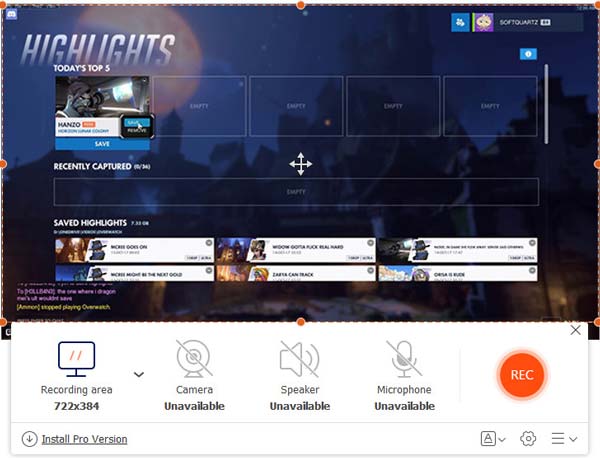
ここをクリックして方法を見つけてください iOSデバイスでゲームを記録する.
パート3.オーバーウォッチハイライトの記録に関するFAQ
オーバーウォッチのハイライトはどこに保存されますか?
オーバーウォッチのハイライトを記録したら、短いビデオクリップを保存してコンピューターにエクスポートできます。 コンピューターのドキュメントフォルダーに移動するだけで、これらのゲームプレイクリップは「オーバーウォッチ」フォルダーに保存されます。
オーバーウォッチのハイライトを共有するにはどうすればよいですか?
PS4でオーバーウォッチをプレイしている場合は、タッチパッドの左側にある共有ボタンを利用できます。
[設定]> [共有とブロードキャスト]に移動して、設定を構成できます。
オーバーウォッチのハイライトを保存できないのはなぜですか?
オーバーウォッチゲームからログアウトすると、すべてのハイライトがフォーマットされます。 ただし、Apeaksoft Screen Recorderを使用して、オーバーウォッチのハイライトを事前に記録および保存できます。
結論
結局のところ、あなたがすることができます オーバーウォッチのハイライトを記録して保存する お使いのコンピュータで。 Apeaksoft Screen Recorderを使用すると、ゲームプレイを記録して、Twitch、Facebook、Instagramなどで友達と共有できます。より良い提案があれば、遠慮なくメッセージを残してください。




